vTiger CRM je bezplatný a otevřený software pro správu vztahů se zákazníky pro vaši firmu. Je napsán v PHP a k ukládání dat používá MariaDB. Je speciálně navržen pro snadné použití, aby umožnil majitelům podniků spolupracovat a automatizovat poutavé zážitky se zákazníky během celého procesu. vTiger CRM umožňuje prodejním, podpůrným a marketingovým týmům organizovat se a spolupracovat s cílem měřitelně zlepšit zákaznickou zkušenost.
Funkce
- Podporuje řízení přístupu na základě rolí.
- Poskytuje zásuvné moduly Outlook, Thunderbird, Firefox a Gmail.
- Automatická podpora pomocí zákaznického portálu a lístků podpory.
- Pracovní postupy, úkoly a řízení projektů.
- Umožněte nám importovat a exportovat data prostřednictvím souborů CSV.
- poskytuje přizpůsobitelné uživatelské panely.
V tomto tutoriálu se naučíme, jak nainstalovat vTiger CRM na server Ubuntu 18.04.
Požadavky
- Server se systémem Ubuntu 18.04.
- Na vašem serveru je nastavena statická IP adresa 192.168.0.103.
- Na vašem serveru je nastaveno heslo uživatele root.
Začínáme
Než začnete, budete muset aktualizovat svůj systém na nejnovější verzi. Můžete to provést spuštěním následujícího příkazu:
apt-get update -y
apt-get upgrade -y
Jakmile je váš server aktualizován, restartujte server, aby se změny projevily.
Instalovat LAMP Server
VTiger CRM běží na webovém serveru napsaném v PHP a používá MariaDB k ukládání svých dat. Takže budete muset nainstalovat Apache, MariaDB, PHP a další moduly PHP na váš server. Všechny je můžete nainstalovat pouhým spuštěním následujícího příkazu:
apt-get install apache2 mariadb-server libapache2-mod-php7.2 php7.2 php7.2-cli php7.2-mysql php7.2-common php7.2-zip php7.2-mbstring php7.2-xmlrpc php7.2-curl php7.2-soap php7.2-gd php7.2-xml php7.2-intl php7.2-ldap php7.2-imap unzip wget -y
Jakmile jsou všechny balíčky nainstalovány, otevřete soubor php.ini a proveďte nějaké změny:
nano /etc/php/7.2/apache2/php.ini
Proveďte následující změny:
file_uploads = On allow_url_fopen = On memory_limit = 256M upload_max_filesize = 30M post_max_size = 40M max_execution_time = 60 max_input_vars = 1500
Uložte a zavřete soubor. Poté spusťte službu Apache a MariaDB a povolte jim spuštění při spouštění pomocí následujícího příkazu:
systemctl start apache2
systemctl start mariadb
systemctl enable apache2
systemctl enable mariadb
Konfigurovat databázi
Ve výchozím nastavení není MariaDB zabezpečena. Takže to budete muset zajistit. Můžete to provést spuštěním skriptu mysql_secure_installation:
mysql_secure_installation
Tento skript změní vaše aktuální heslo uživatele root, odstraní anonymní uživatele a zakáže vzdálené přihlášení uživatele root, jak je uvedeno níže:
Enter current password for root (enter for none):
Set root password? [Y/n]: N
Remove anonymous users? [Y/n]: Y
Disallow root login remotely? [Y/n]: Y
Remove test database and access to it? [Y/n]: Y
Reload privilege tables now? [Y/n]: Y
Jakmile je MariaDB zabezpečená, přihlaste se do prostředí MariaDB pomocí následujícího příkazu:
mysql -u root -p
Po zobrazení výzvy zadejte heslo uživatele root. Poté vytvořte databázi a uživatele pro vTiger pomocí následujícího příkazu:
MariaDB [(none)]> CREATE DATABASE vtigerdb;
MariaDB [(none)]> CREATE USER 'vtiger'@'localhost' IDENTIFIED BY 'password';
Dále udělte všechna oprávnění databázi vTiger pomocí následujícího příkazu:
MariaDB [(none)]> GRANT ALL PRIVILEGES ON vtigerdb.* TO 'vtiger'@'localhost' IDENTIFIED BY 'mypassword' WITH GRANT OPTION;
Nahraďte slovo mypqssword svým vlastním bezpečným heslem. Dále změňte databázi pomocí následujícího příkazu:
MariaDB [(none)]> ALTER DATABASE vtigerdb CHARACTER SET utf8 COLLATE utf8_general_ci;
Dále vyprázdněte oprávnění a ukončete prostředí MariaDB pomocí následujícího příkazu:
MariaDB [(none)]> FLUSH PRIVILEGES;
MariaDB [(none)]> exit
Instalovat vTiger CRM
Nejprve si budete muset stáhnout nejnovější verzi vTiger CRM z jejich oficiálních stránek. Můžete si jej stáhnout pomocí následujícího příkazu:
wget https://excellmedia.dl.sourceforge.net/project/vtigercrm/vtiger%20CRM%207.1.0/Core%20Product/vtigercrm7.1.0.tar.gz
Po dokončení stahování rozbalte stažený soubor pomocí následujícího příkazu:
tar -xvzf vtigercrm7.1.0.tar.gz
Dále zkopírujte extrahovaný adresář do webového kořenového adresáře Apache a udělte správná oprávnění:
cp -r vtigercrm /var/www/html/
chown -R www-data:www-data /var/www/html/vtigercrm
chmod -R 755 /var/www/html/vtigercrm
Jakmile to uděláte, můžete přejít k dalšímu kroku.
Konfigurace Apache pro vTiger CRM
Dále budete muset vytvořit soubor virtuálního hostitele Apache pro vTiger CRM. Můžete jej vytvořit pomocí následujícího příkazu:
nano /etc/apache2/sites-available/vtigercrm.conf
Přidejte následující řádky:
<VirtualHost *:80>
ServerAdmin [email protected]
ServerName example.com
DocumentRoot /var/www/html/vtigercrm/
<Directory /var/www/html/vtigercrm/>
Options FollowSymlinks
AllowOverride All
Require all granted
</Directory>
ErrorLog /var/log/apache2/vtigercrm_error.log
CustomLog /var/log/apache2/vtigercrm_access.log combined
</VirtualHost>
Nahraďte název domény examplepl.com svým vlastním názvem domény. Uložte a zavřete soubor. Poté deaktivujte výchozí soubor virtuálního hostitele Apache a povolte soubor virtuálního hostitele vTiger pomocí následujícího příkazu:
a2ensite vtigercrm
a2dissite 000-default
Dále povolte modul pro přepis Apache a restartujte službu Apache pomocí následujícího příkazu:
a2enmod rewrite
systemctl restart apache2
Dále zkontrolujte stav služby Apache pomocí následujícího příkazu:
systemctl status apache2
Měli byste vidět následující výstup:
? apache2.service - The Apache HTTP Server
Loaded: loaded (/lib/systemd/system/apache2.service; enabled; vendor preset: enabled)
Drop-In: /lib/systemd/system/apache2.service.d
??apache2-systemd.conf
Active: active (running) since Wed 2019-02-06 16:23:20 UTC; 20min ago
Process: 2929 ExecStop=/usr/sbin/apachectl stop (code=exited, status=0/SUCCESS)
Process: 2938 ExecStart=/usr/sbin/apachectl start (code=exited, status=0/SUCCESS)
Main PID: 2952 (apache2)
Tasks: 11 (limit: 1113)
CGroup: /system.slice/apache2.service
??2952 /usr/sbin/apache2 -k start
??2973 /usr/sbin/apache2 -k start
??2975 /usr/sbin/apache2 -k start
??2977 /usr/sbin/apache2 -k start
??2979 /usr/sbin/apache2 -k start
??2982 /usr/sbin/apache2 -k start
??2985 /usr/sbin/apache2 -k start
??2986 /usr/sbin/apache2 -k start
??2987 /usr/sbin/apache2 -k start
??3156 /usr/sbin/apache2 -k start
??3158 /usr/sbin/apache2 -k start
Feb 06 16:23:19 ubuntu1804 systemd[1]: Starting The Apache HTTP Server...
Feb 06 16:23:20 ubuntu1804 apachectl[2938]: AH00558: apache2: Could not reliably determine the server's fully qualified domain name, using 192.
Feb 06 16:23:20 ubuntu1804 systemd[1]: Started The Apache HTTP Server.
Přístup k systému vTiger CRM
Nyní otevřete webový prohlížeč a zadejte adresu URL http://example.com. Budete přesměrováni na následující stránku:
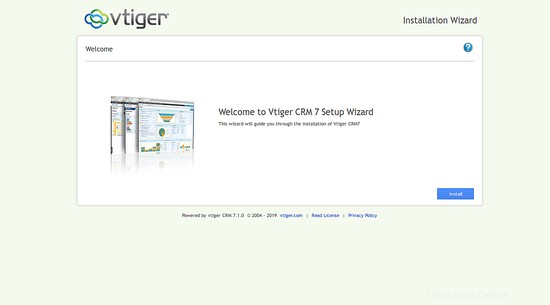
Nyní klikněte na Instalovat knoflík. Měli byste vidět následující stránku:
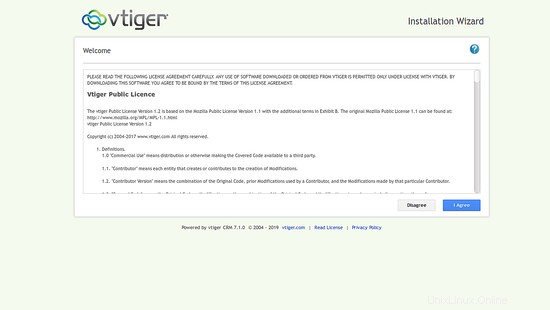
Nyní přijměte veřejnou licenci vTiger. Měli byste vidět následující stránku:
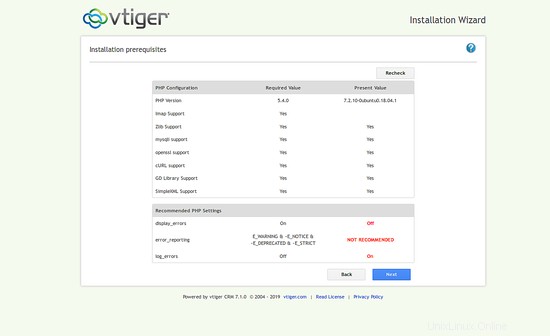
Dále ověřte předpoklady instalace a klikněte na Další knoflík. Měli byste vidět následující stránku:
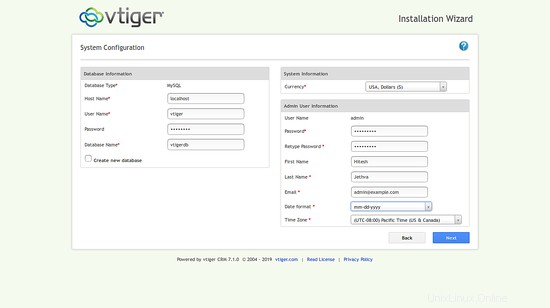
Dále zadejte název databáze, uživatelské jméno databáze, heslo, uživatelské jméno správce a heslo. Poté klikněte na Další knoflík. Měli byste vidět následující stránku:
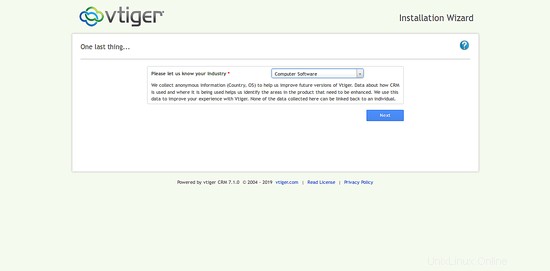
Dále vyberte své odvětví a klikněte na Další knoflík. Měli byste vidět následující stránku:
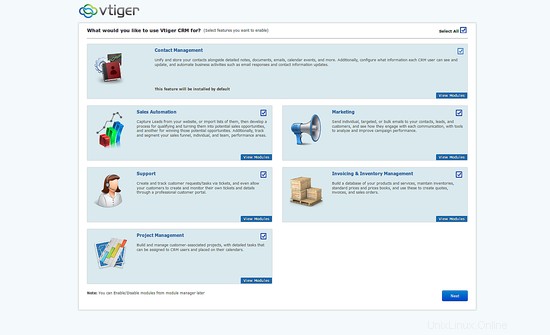
Dále vyberte moduly a klikněte na Další knoflík. Po úspěšném dokončení instalace byste měli vidět následující stránku:
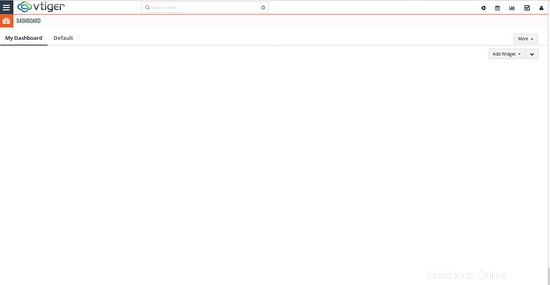
Gratulujeme, že jste úspěšně nainstalovali a nakonfigurovali vTiger CRM na serveru Ubuntu 18.04.